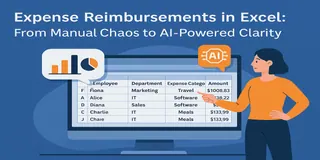Entender por qué los empleados se van y con qué frecuencia es crucial para la toma de decisiones en RRHH. Pero analizar datos de rotación usando Excel puede ser un desafío—formatos desordenados, cálculos de fechas y fórmulas interminables a menudo obstaculizan los insights.
En este tutorial, mostraremos cómo analizar datos de salida de empleados usando Excelmatic, una herramienta de análisis de Excel impulsada por IA. Con solo unas pocas indicaciones inteligentes, limpiarás los datos, calcularás la rotación y visualizarás patrones—sin fórmulas.
El Conjunto de Datos de Ejemplo: Registro de Salida de Empleados
Estamos trabajando con una tabla que se ve así:
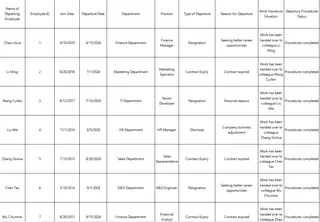
Quieres:
- Calcular la tasa de rotación
- Ver qué departamentos pierden más personal
- Identificar por qué se van las personas
El Método Tradicional: Fórmulas y Frustración
Para hacer esto en Excel, normalmente:
- Usarías
DATEDIF()oYEARFRAC()para calcular la antigüedad - Construirías tablas dinámicas para agrupar por departamento y tipo de salida
- Contarías manualmente palabras clave en las razones de salida
Esto es lento, manual y no escalable.
El Método Excelmatic: Solo Haz Preguntas Inteligentes
Indicación 1: Calcular la Tasa de Rotación
Por favor, calcula la tasa de rotación de empleados basada en la Fecha de Ingreso y la Fecha de Salida.
Resultado:
Excelmatic calcula la rotación como:
Salidas / Promedio de Personal
Incluye desglose visual de renuncia, despido, fin de contrato
Indicación 2: Desglose por Departamento
Por favor, muestra el número de salidas por departamento y por tipo de salida.
Resultado: Obtienes una tabla limpia como:
Indicación 3: Visualizar Tendencias de Salida
Por favor, crea un gráfico de barras mostrando el conteo de renuncias vs despidos vs fin de contrato.
Resultado:
Un gráfico de barras pulido, listo para presentación, muestra la distribución general de tipos de salida.
Reflexiones Finales
Sin fórmulas. Sin horas desperdiciadas. Solo insights entregados al instante.
Haz clic aquí para ver el flujo completo de indicaciones y probar la herramienta >>
Sube tu propio archivo de Excel y haz tu primera pregunta:Prueba Excelmatic ahora >>